每年过年的时候,家家户户都会在门上贴上大大小小的“福”字,那么,如何利用wps文档制作倒过来的“福”字呢,现在教大家怎么制作。
步骤一:
1、打开WPS文档,在“插入”选项卡中点击“形状”,在“基本形状”中选择“菱形”。
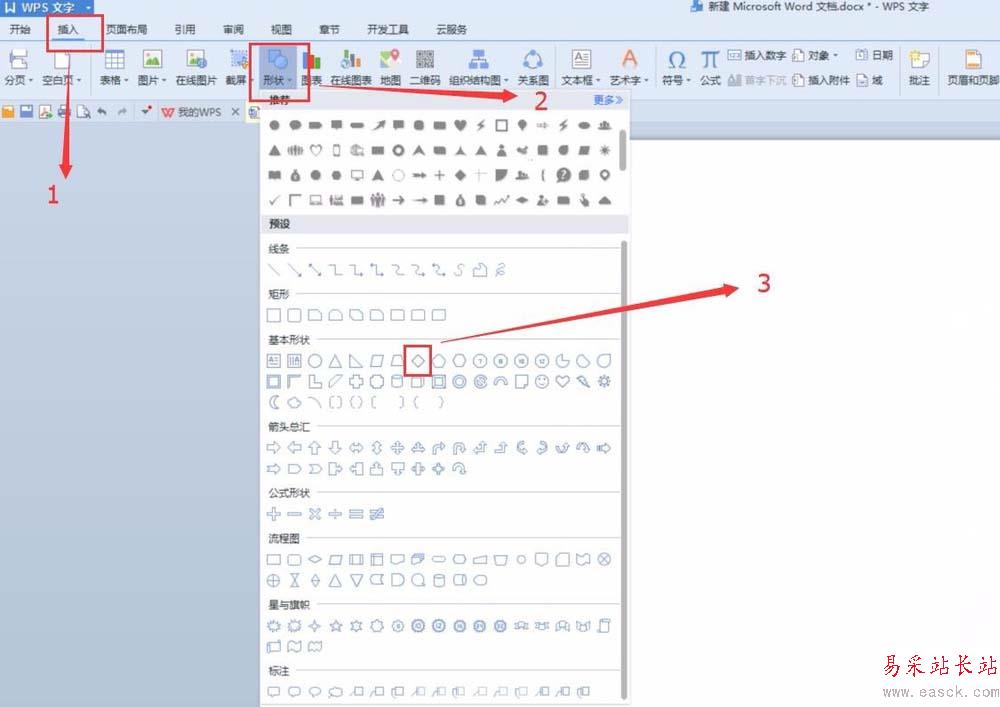
2、按住“Shift”键,用鼠标左键拉出个“菱形”,也可以直接用鼠标左键拉出个“菱形,但是按住Shift键拉出来菱形是正菱形。
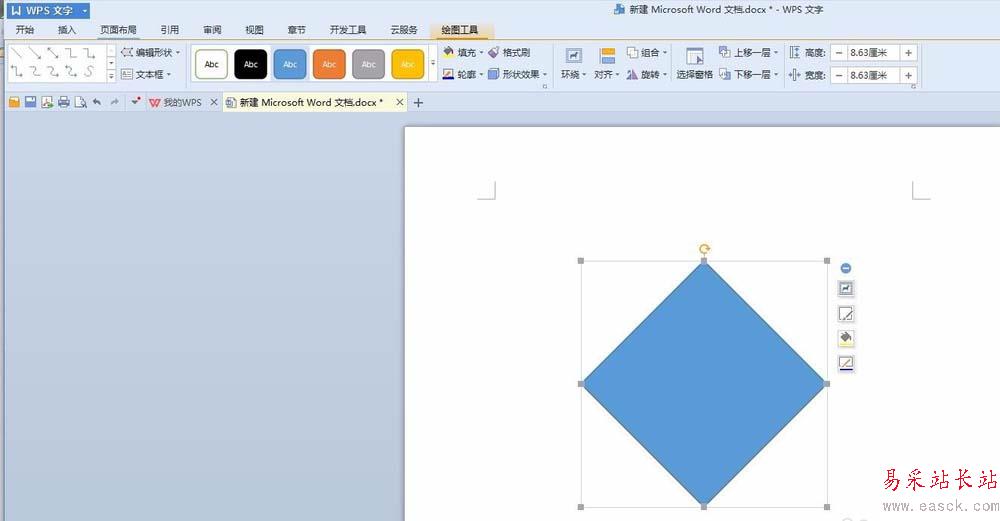
3、单击刚插入的“菱形”,进入“绘图工具”选项卡,选择“填充”,在“标准色”中选择红色,选择“轮廓”,在“标准色”中选择红色。
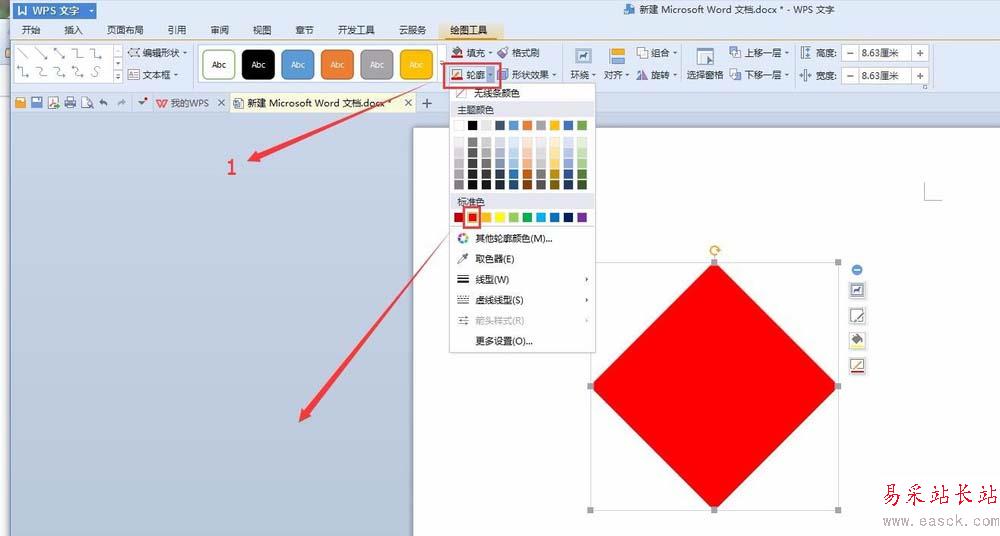
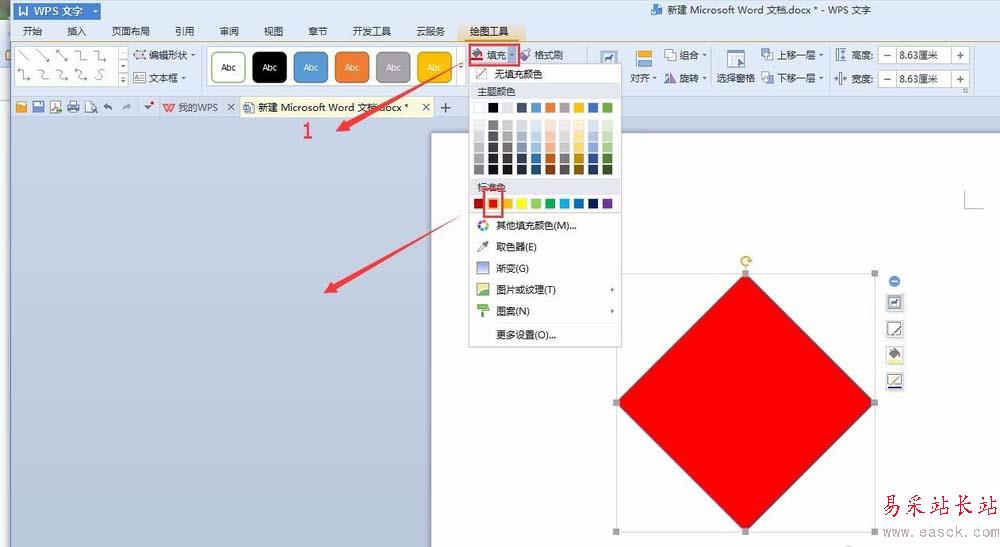
步骤二:
补充说明:
1、如果没有按住“Shift”键,用鼠标左键拉出个“菱形”的,可以在“绘图工具”选项卡中,设置高度和宽度一样。
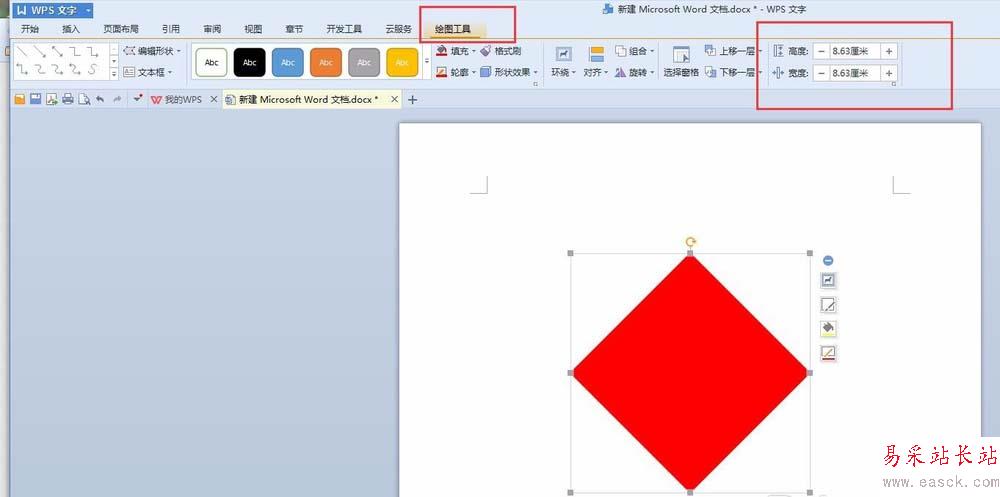
2、点击“插入”选项卡中选择“艺术字”,选择其中一种样式。在弹出的“请在此输入您的文字”中输入“福”字,然后再设置字体、字号,字体颜色等
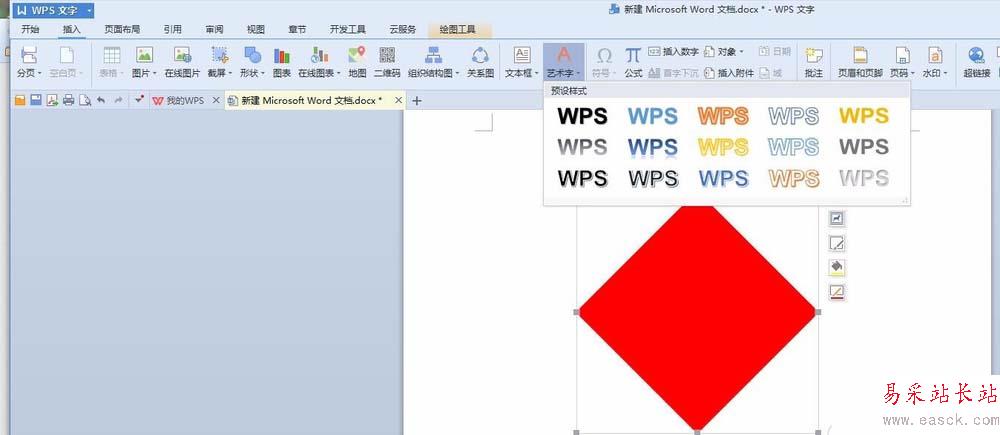
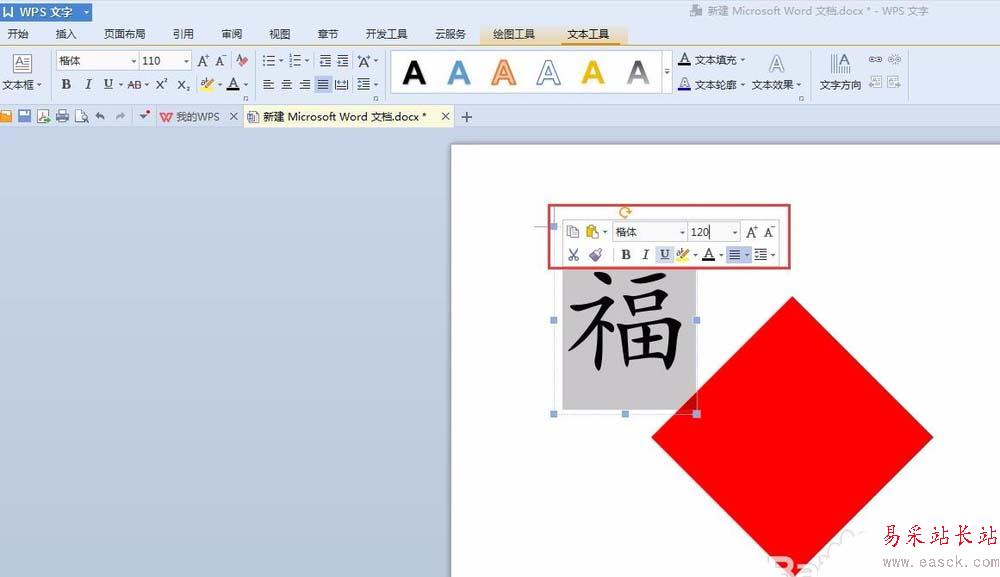
3、选中“福”字,进入“页面布局”,在排列中点击“旋转”,然后选择“垂直翻转”,鼠标按住“福”字上方的“旋转符号”,然后移动鼠标进行旋转,这样“福”字就倒过来了。
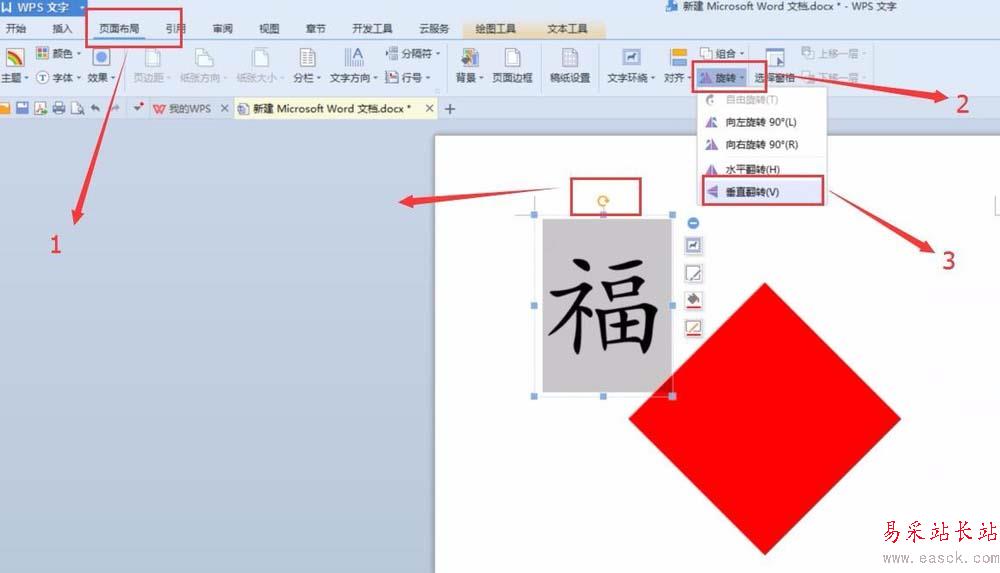
步骤三:
1、单击“福”字,在“福”字右侧中的“快速工具栏”中选择“布局选项”,在“文字环绕”中选择“浮于文字上方”,点击关闭按钮即可。
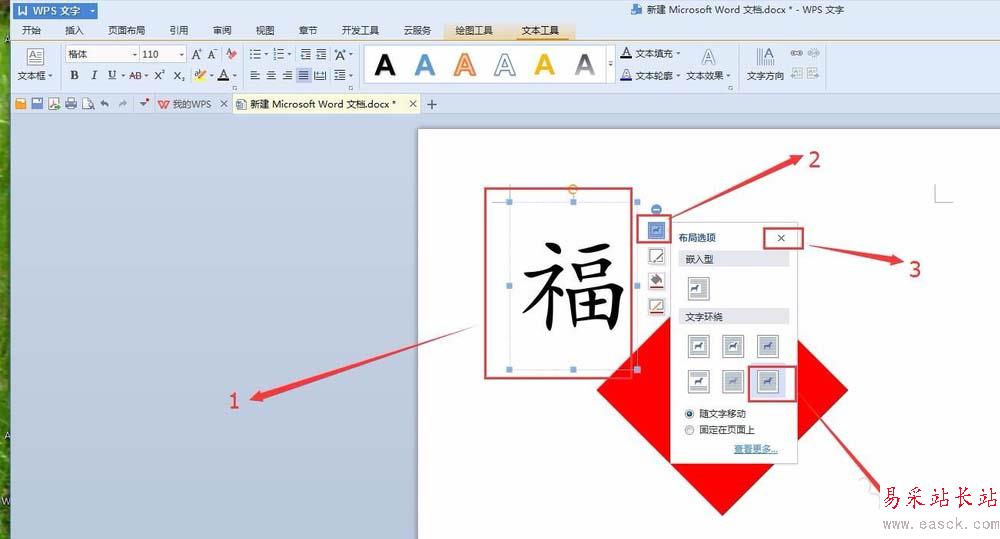
2、将倒过来的“福”字拖动到“菱形”中去,单击“开始”菜单中“选择”,在“选择”单击“选择对象”,再用鼠标单击图片,用鼠标拖动并全部选中“菱形”和“福”字。
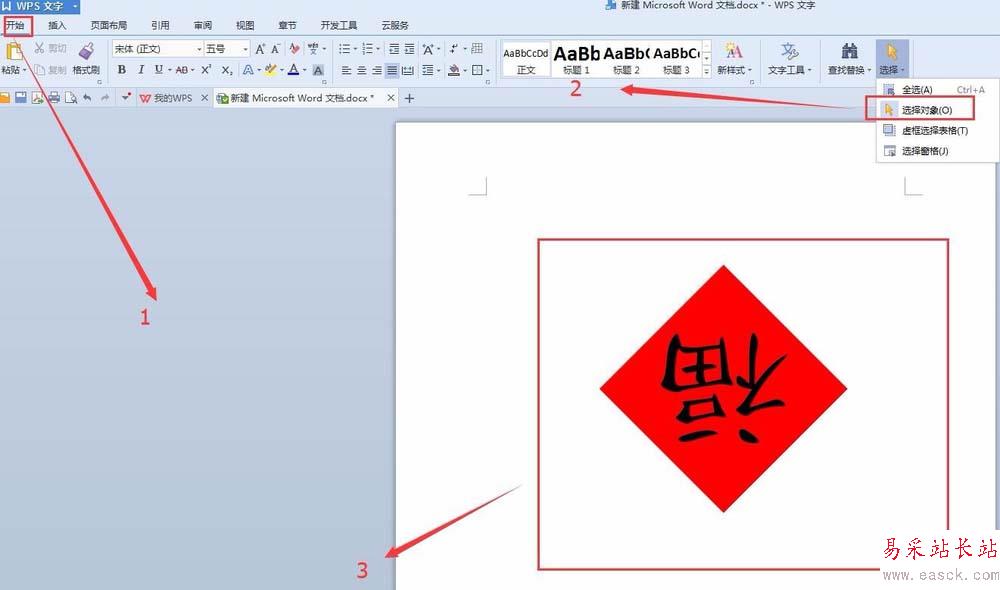
3、单击“绘图工具”中的“对齐”然后设置“水平居中”和“垂直居中”,然后在“组合”选项卡中选中“组合”。这样倒写的“福”字就完成了。
新闻热点
疑难解答